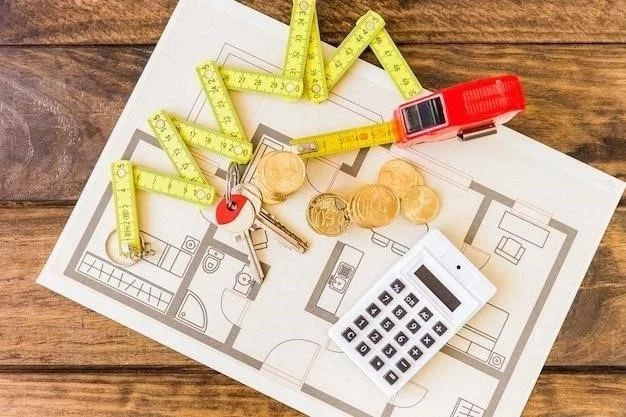La configuración visual de tu tableta Samsung Galaxy juega un papel fundamental en la experiencia de usuario. Desde el brillo de la pantalla hasta la elección de temas y fondos de pantalla, la personalización de estos aspectos puede mejorar significativamente la comodidad y la estética de tu dispositivo. En este artículo, te guiaremos a través de las diversas opciones de configuración visual que ofrece tu tableta Samsung Galaxy, permitiéndote ajustar la pantalla a tus preferencias y necesidades.
Ajustes de Pantalla⁚ Brillo, Contraste y Colores
La pantalla es el elemento central de tu tableta Samsung Galaxy, por lo que es crucial configurarla correctamente para una experiencia visual óptima. La configuración de pantalla te permite ajustar el brillo, el contraste y los colores de la pantalla, adaptándolos a las condiciones de iluminación y a tus preferencias personales.
Brillo
El brillo de la pantalla determina la intensidad de la luz emitida por la pantalla. Puedes ajustar el brillo para que se adapte a las condiciones de iluminación ambiental. En entornos oscuros, un brillo bajo puede reducir la fatiga visual, mientras que en exteriores soleados, un brillo alto garantiza una visibilidad clara. Para ajustar el brillo, puedes utilizar el control deslizante de brillo ubicado en el menú de notificaciones o acceder a la configuración de pantalla.
Contraste
El contraste define la diferencia entre las áreas claras y oscuras de la pantalla. Un contraste alto proporciona una mayor nitidez y definición, mientras que un contraste bajo puede resultar en una imagen más suave. Puedes ajustar el contraste para mejorar la legibilidad del texto y la visualización de imágenes. La configuración de contraste se encuentra en el menú de configuración de pantalla.
Colores
La configuración de colores te permite ajustar la saturación, el tono y la temperatura de color de la pantalla. Puedes personalizar los colores para obtener una visualización más natural, vibrante o suave, según tus preferencias. La configuración de colores se encuentra en el menú de configuración de pantalla.
Modo Nocturno⁚ Protección para tus Ojos
El modo nocturno es una función diseñada para reducir la fatiga visual durante la noche. Al activar el modo nocturno, la pantalla emite una luz azul reducida, lo que ayuda a mejorar la calidad del sueño y a evitar la tensión ocular. Puedes programar el modo nocturno para que se active automáticamente durante determinadas horas o activarlo manualmente desde el menú de notificaciones o la configuración de pantalla.
Resolución y Tamaño de Fuente⁚ Optimización de la Legibilidad
La resolución de la pantalla determina la cantidad de píxeles que componen la imagen. Una resolución más alta proporciona una imagen más nítida y detallada. La configuración de resolución se encuentra en el menú de configuración de pantalla. Puedes elegir entre diferentes resoluciones, seleccionando la que mejor se adapte a tus necesidades.
El tamaño de fuente afecta la legibilidad del texto en la pantalla. Puedes ajustar el tamaño de fuente para que se ajuste a tu visión y a tus preferencias. Un tamaño de fuente más grande facilita la lectura, especialmente para personas con problemas de visión. Puedes cambiar el tamaño de fuente desde la configuración de accesibilidad o directamente desde la configuración de pantalla.
Accesibilidad⁚ Ajustes para Discapacidades
La tableta Samsung Galaxy ofrece una amplia gama de funciones de accesibilidad para personas con discapacidades. Estas funciones incluyen⁚
- Lectura en voz alta⁚ Permite que la tableta lea en voz alta el texto de la pantalla.
- Aumento de contraste⁚ Mejora el contraste entre el texto y el fondo para facilitar la lectura.
- Subtítulos⁚ Proporciona subtítulos para videos y otros contenidos multimedia.
- Controles de accesibilidad⁚ Permite personalizar la configuración de accesibilidad para adaptarse a necesidades específicas.
Puedes acceder a la configuración de accesibilidad desde el menú de configuración de la tableta.
Personalización de la Interfaz⁚ Temas, Fondos de Pantalla y Widgets
La interfaz de usuario de tu tableta Samsung Galaxy se puede personalizar para que se adapte a tu estilo y preferencias. Puedes cambiar el tema, el fondo de pantalla y agregar widgets para crear una experiencia visual única.
Temas
Los temas cambian la apariencia general de la interfaz de usuario, incluyendo los colores, los iconos y el diseño; Puedes elegir entre una variedad de temas predefinidos o descargar temas personalizados desde la tienda de aplicaciones. Para cambiar el tema, ve a la configuración de la tableta y selecciona “Temas”.
Fondos de Pantalla
Los fondos de pantalla personalizan la pantalla de inicio y la pantalla de bloqueo. Puedes elegir entre una selección de fondos de pantalla predefinidos o usar una imagen de tu galería. Para cambiar el fondo de pantalla, mantén presionada la pantalla de inicio y selecciona “Fondos de pantalla”.
Widgets
Los widgets son aplicaciones que se pueden colocar en la pantalla de inicio para proporcionar información o acceso rápido a funciones. Puedes agregar widgets para el clima, el calendario, el reloj y mucho más. Para agregar widgets, mantén presionada la pantalla de inicio y selecciona “Widgets”.
Conclusión
La configuración visual de tu tableta Samsung Galaxy te permite personalizar la experiencia de usuario para que se adapte a tus necesidades y preferencias. Desde el ajuste del brillo y el contraste hasta la elección de temas y fondos de pantalla, tienes una amplia gama de opciones para crear una experiencia visual única y agradable. Explora las diferentes opciones de configuración visual y personaliza tu tableta Samsung Galaxy para que se adapte a tu estilo y a tu forma de usarla.